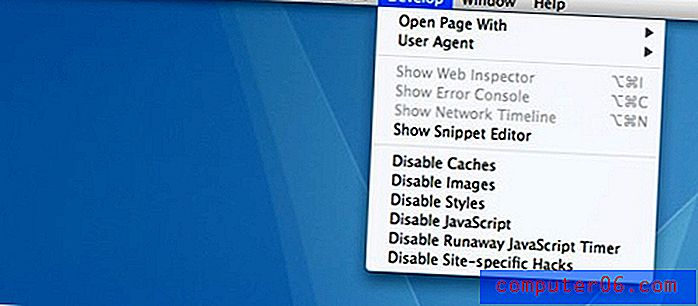Comment aligner à droite un paragraphe dans Word 2013
Lorsque vous utilisez les paramètres par défaut dans Word 2013, vos paragraphes seront alignés à gauche par défaut. Cela signifie que le côté gauche de chaque ligne est positionné uniformément le long de la marge gauche. Mais vous pourriez rencontrer des situations où cet alignement à gauche n'est pas souhaité, et vous préféreriez plutôt aligner à droite vos paragraphes. Heureusement, cette option est disponible dans Word 2013 et peut être appliquée en plusieurs étapes courtes.
Notre tutoriel ci-dessous vous montrera comment sélectionner un paragraphe et modifier les paramètres afin que le paragraphe utilise l'alignement à la place.
Modification de l'alignement des paragraphes dans Word 2013
Les étapes de ce guide sont spécifiquement axées sur l'alignement à droite d'un paragraphe dans Word 2013, mais vous pouvez facilement utiliser ces instructions pour aligner à gauche ou centrer un paragraphe à la place. Sélectionnez simplement le choix d'alignement approprié lorsque nous arrivons à cette étape du processus.
Étape 1: Ouvrez le document contenant le paragraphe que vous souhaitez aligner.
Étape 2: Sélectionnez au moins une ligne dans le paragraphe que vous souhaitez aligner à droite. si vous souhaitez aligner à droite tout le document, vous pouvez cliquer n'importe où à l'intérieur du document, puis appuyer sur Ctrl + A sur votre clavier.

Étape 3: cliquez sur l'onglet Accueil en haut de la fenêtre.
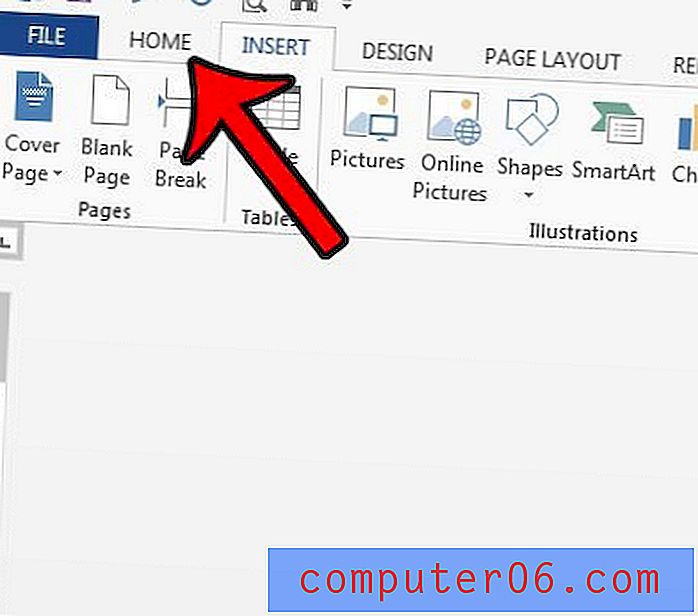
Étape 4: cliquez sur le bouton Aligner à droite dans la section Paragraphe du ruban. Si vous préférez un autre type d'alignement de paragraphe, vous pouvez sélectionner l'option Aligner à gauche, Centrer ou Justifier à la place.
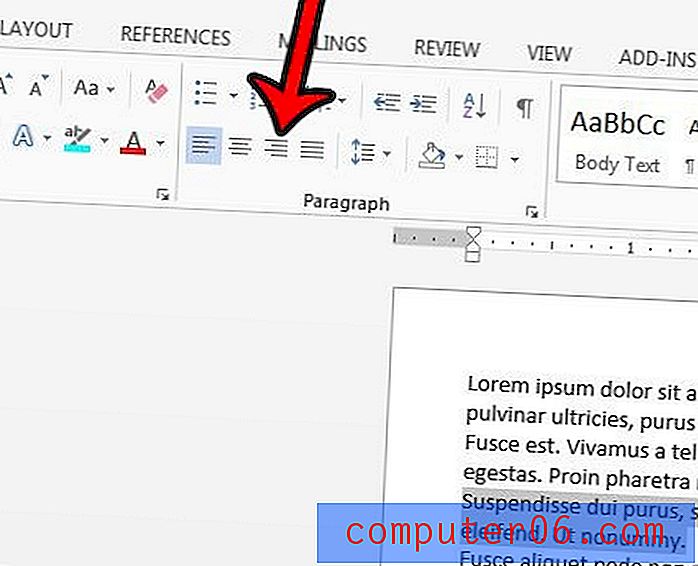
Y a-t-il tellement de mise en forme que vous devez supprimer d'un document Word que vous préférez recommencer à zéro? Apprenez à effacer la mise en forme d'un document entier et évitez la frustration.